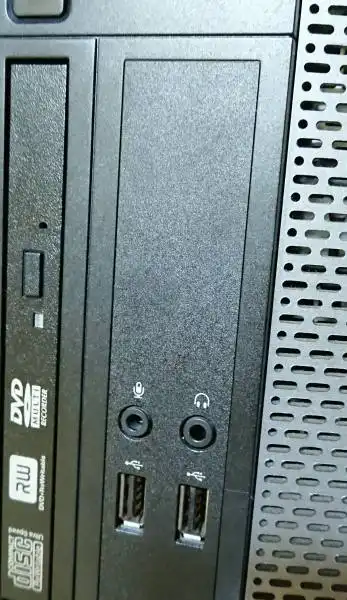DVDのディスクをパソコンの内蔵DVDドライブのトレイに入れて読み込みした時、
なぜか何も開かずまったく反応しない?という場合の原因と、問題を修復する方法について。
まず、DVDの中身がパソコンにインストールしてセットアップする「アプリケーションソフトウェア」
の場合、多くのソフトでは自動的にインストール画面がデスクトップに表示されますね。
ですがツールの仕様やOSの環境によっては、必ずしもDVDドライブにディスクを入れただけで
自動的にセットアップや起動の画面が展開されるとは限らない場合もあります。
DISCを入れて少し待ってみてもデスクトップに何も反応しない時は、まずスタート画面、
またはタスクバーから「PC」(マイコンピューター)か「エクスプローラー」を開いてみましょう。
エクスプローラーのサイドバーに[DVDドライブ(D:)]といったメニューと、
内部のフォルダーなどが表示されているかどうかを確認してください。
[コンピューター]の画面では、[BD-REドライブ(E:)]といった名称のメニューに
ディスクの形のアイコンと容量の数値が表示されているかどうかを確認してください。
そのDVDディスクのアイコンをダブルクリックすれば、通常はソフトウェアや映像コンテンツが起動します。
データ記録用のDVD-RやDVD-RWなどのディスクを読み込んで自動展開のバルーンが
出てこなかった時も同じように、アイコンのダブルクリックをして開くと、
内部のフォルダーやファイルが表示できます。
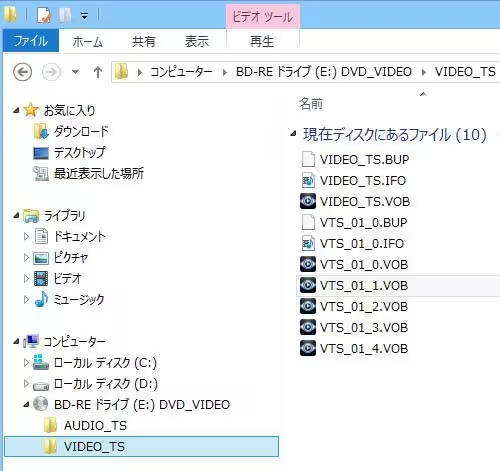
映画などの映像コンテンツのDVDが開けずに閲覧できない時は、ムービーのファイルの拡張子を
読み込んで展開できる動画再生のソフトウェアがパソコンにインストールされていないか、
または対応されていなかったり、正常にセットアップできていない可能性があります。
「PowerDVD」などのソフトウェアをインターネットからインストールして、さらに最新のプログラムに
アップデートを行ってから、再度ディスクを入れ直して読み込んでみてください。
DVDドライブがかなり以前の古い製品だと、
DVD-RAMやDVD+RWなどの希少な規格のディスクは読み込みできません。
これらの規格は「スーパーマルチドライブ」で読み込みができますので、
古いPCをお使いの場合はドライブ装置の交換をしたり、
外付けDVDドライブを購入して、USBコネクタから接続して認識させてください。
また、他のデバイスドライバをたくさん接続していたり、また稀に
複数のアプリケーションソフトを展開している最中に、DVDドライブがまったく反応しないケースも起こりえます。
一度、コントロールパネル→デバイスマネージャーの画面で「DVD・CD-ROMドライブ」の項目を
確認して、また内蔵のドライブ装置が正常に表示されているかどうかを確認してみましょう。
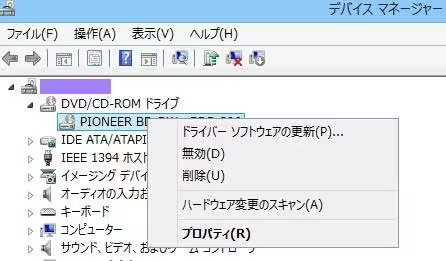
ディスクをいったんトレイから取り出して、他のデバイスもすべて取り外し、
ソフトウェアを全部閉じてパソコンを再起動させてからもう一度DVDを読み込んでみてください。
それでもやはり反応しない場合は、試しに他のディスクを読み込んでみましょう。
アクセスランプが正常に点灯するかどうかもチェックしてください。
ほか、DELL(デル)のパソコンの例での、
光ディスク ドライブ、CD、DVD、およびBlu-Rayを読み取れない の解説も参考までに。
別のCDやDVD、ブルーレイディスクが読み込める場合は、
そのDVDのみに何か問題がある可能性があります。
傷や汚れが付いていたら研磨機(クリーニングキット)に入れて盤面の掃除による修復を行います。
もし、どのディスクをトレイに入れても反応しない時は内蔵DVDドライブが故障している可能性もあります。
一度、壊れたパソコンを修理サービスに出してリカバリーの措置をしてもらわれれることもおすすめします。